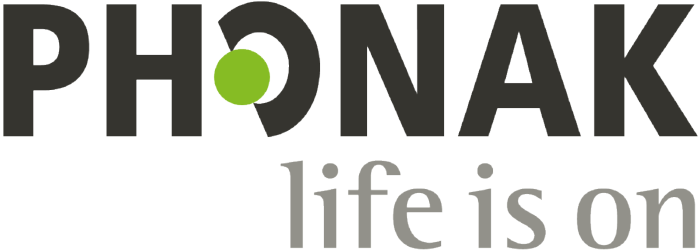Часто задаваемые вопросы

В: Сколько устройств Roger можно соединить в пределах одной сети с помощью основного микрофона Roger?
О:
- Неограниченное количество приемников Roger
- До 35 микрофонов Roger
- Максимум 1 устройство Roger Multimedia Hub при выборе сетевого режима смешивания
- Максимум 1 устройство Roger DigiMaster 5000
- До 2 устройств Roger DigiMaster 7000
- До 5 устройств Roger DigiMaster X
В: Можно ли интегрировать Roger Touchscreen Mic в уже имеющуюся сеть учебного класса, где основным микрофоном является Roger inspiro?
О:
- Да, нажмите на подключение на устройстве Roger inspiro на расстоянии 10 см/4 дюйма от Roger Touchscreen Mic
- Устройство Roger inspiro необходимо перевести в режим «только Roger»
В: Можно ли интегрировать Roger inspiro в сеть класса, где основным устройством является Roger Touchscreen Mic?
О:
- Да, в режиме сети Roger Touchscreen Mic выберите режим Primary Talker или Equal Talker.
- Затем нажмите Connect (Подключить) на Roger Touchscreen Mic на расстоянии 10 см/4 дюйма от Roger inspiro.
- Примечание: в этой конфигурации будет недоступна одна функция Roger Touchscreen Mic — Mixing (Смешивание).
В: Как я узнаю, что Roger Touchscreen Mic является основным устройством в сети класса?
О: Вверху экрана слева будет отображена цифра «1».
В: Как подключить приемник Roger к микрофону Roger?
О:
- Убедитесь, что как Roger Touchscreen Mic,
так и приемник Roger включены.
- Держите Roger Touchscreen Mic
на расстоянии 10 см/4 дюйма от приемника Roger.
- Нажмите
Connect (Подключить) на Roger Touchscreen Mic.
- Повторите эти действия для подключения дополнительных приемников Roger.
В: Совместим ли Roger Touchscreen Mic с системами усиления звука в учебном классе Phonak Dynamic SoundField?
О: Да, Roger Touchscreen Mic можно использовать с системой Phonak Roger Dynamic SoundField сразу после извлечения из упаковки, нажав на
функцию Connect (Подключить).
В: Совместим ли Roger Touchscreen Mic с системами звукового поля других производителей?
О: Да, Roger Touchscreen Mic можно использовать с другими системами звукового поля. Для этого требуется элемент оборудования Roger DigiMaster X. Roger DigiMaster X
необходимо физически подключить к другой системе звукового поля. После этого
нажмите Connect (Подключить) на Roger Touchscreen Mic, чтобы подключиться к Roger DigiMaster X.
В: Могу я подключить Roger Pen или Roger Clip-On Mic к сети с Roger Touchscreen Mic?
О: Нет. Roger Touchscreen Mic может находиться в сети с другими устройствами Roger Touchscreen Mic, Roger Pass-around, Roger Multimedia Hub, Roger inspiro, Roger DynaMic и Roger AudioHub.
В: Могу я задать имя приемника Roger?
О: Да, для этого воспользуйтесь
меню Settings (Настройки) на Roger Touchscreen Mic и выберите Name (Имя)
в настройках приемника Roger. Или же можно использовать программное обеспечение Roger Upgrader, которое можно загрузить бесплатно.
В: Как мне вернуться на главный экран Roger Touchscreen Mic?
О: Выполните короткое нажатие
кнопки «Вкл./выкл.».
В: Могу я подключить еще один микрофон, когда Roger Touchscreen Mic находится в режиме Small Group?
О: Нет, подключить дополнительные микрофоны к сети в режиме Small Group невозможно. Но можно подключить дополнительные приемники.
В: Могу я добавить микрофон — Roger Touchscreen Mic или Roger Pass-around — или концентратор к сети при помощи Roger WallPilot?
О: Да. Выключите устройство и включите его снова, расположив вблизи Roger WallPilot.
В: Могу я использовать функцию JoinNet на Roger Touchscreen Mic при использовании Roger WallPilot, чтобы присоединиться к сети?
О: Да. Нажмите JBin, расположив вблизи Roger WallPilot.
В: Почему на моем устройстве Roger Touchscreen Mic режим Pointing в меню режима микрофона выделен серым?
О: Если требуется режим Pointing, его можно включать или выключать через меню Settings (Настройки).
В: Можно ли посмотреть, какие устройства подключены к той же сети?
О: Да. Нажмите List devices (Список устройств) на Roger Touchscreen Mic. Когда устройство находится в той же сети, значок Connect (Подключить) отображается с правой стороны, при этом имя устройства выделено жирным шрифтом.
В: Шкала ползунка EasyGain. Чему равен каждый шаг ползунка?
О: Каждый шаг +/– означает изменение усиления на 2 дБ, но не более 8 дБ выше/ниже среднего значения настройки. Среднее значение настройки соответствует заводской установке при доставке.
В: Можно ли функцию EasyGain использовать для нескольких приемников Roger одновременно?
О: Нет, каждый приемник Roger необходимо настраивать отдельно, выбрав пункт Roger receiver settings (Настройки приемника Roger) в меню настроек Roger Touchscreen, а затем — пункт EasyGain level (Уровень EasyGain), после чего отрегулировать уровень. Для следующего приемника Roger снова выберите Roger receiver settings Настройки приемника Roger), а затем EasyGain level (Уровень EasyGain), чтобы отрегулировать уровень, и т. д.
В: Можно ли изменить время активации хранителя экрана?
О: Да. Нажмите на пиктограмму «Settings» (Настройки), выберите опцию
«Display» (Отображение), затем выберите пункт «Screen saver» (Хранитель экрана) и задайте нужное время активации.
В: Правильно ли, что Roger DigiMasters и вспомогательные микрофоны Roger неактивны в сети, когда на основном микрофоне с сенсорным экраном Roger Touchscreen Mic включен режим «Small Group» (Небольшая группа) или «Pointing» (Точная ориентация)?
О: Да.
Все функции Roger DigiMasters и вспомогательных микрофонов в сети MultiTalker будут автоматически временно отключены. Когда основной микрофон с сенсорным экраном Roger Touchscreen Mic снова окажется на креплении, работа сети будет автоматически восстановлена. Roger DigiMasters и вспомогательные микрофоны Roger
будут включены снова.
В: Правильно ли, что Roger DigiMasters и вспомогательные микрофоны Roger не могут быть подключены к микрофону с сенсорным экраном Roger Touchscreen Mic, когда используется режим «Small Group» (Небольшая группа) или «Pointing» (Точная ориентация)?
О: Да.
Когда на микрофоне с сенсорным экраном Roger Touchscreen Mic включен режим «Small Group» (Небольшая группа) или «Pointing» (Точная ориентация), к микрофону с сенсорным экраном Roger Touchscreen Mic могут быть подключены только приемники Roger.
В: Какой профиль CI для Roger X подходит для CI (кохлеарного импланта)?
О: Профили CI
·
Автоматический
·
Профиль 1 — неприменимо
·
Профиль 2 Opus 2
·
Профиль 3 Naída CI+ComPilot/ Sonnet
·
Профиль 4 Neptune/ Harmony/ Auria +8dB EasyGain
·
Профиль 5 MicroLink CI S
·
Профиль 6 — неприменимо
·
Профиль 7 — неприменимо
·
Профиль 8 — неприменимо
·
Профиль 9 Nucleus 5, 6
В: Как задать профиль CI для Roger X?
О: Нажмите на пиктограмму «Settings» (Настройки), убедитесь, что приемник Roger располагается не далее 10 см / 4 дюймов от микрофона с сенсорным экраном Roger Touchscreen Mic, выберите меню настроек приемника Roger, затем выберите меню профиля CI и задайте нужный профиль, например «automatic» (автоматический).
В: Можно ли обновить микрофон с сенсорным экраном Roger Touchscreen Mic?
О: Да, используйте программу Roger Upgrader, которую можно загрузить бесплатно на веб-сайте Phonakpro.com
В: Как действовать, если на микрофоне с сенсорным экраном Roger Touchscreen Mic отобразится «хмурое лицо» и через 30 секунд устройство не перезагрузится автоматически?
О: Перезагрузите устройство вручную,
удерживая нажатыми
кнопки «Вкл/Выкл» и «Mute» (Без звука) одновременно в течение не менее восьми секунд.
В: Возможно ли подключение в помощью функции «Mass Connect» (Массовое подключение) только приемников?
О: Правильно. Функцию «Mass Connect» (Массовое подключение) можно использовать только для подключения приемников Roger, но не микрофонов Roger или звукового поля Roger Soundfield.
В: Возможно ли подключение в помощью функции «Mass Connect» (Массовое подключение) только приемников?
О: Правильно. Функцию «Mass Connect» (Массовое подключение) можно использовать только для подключения приемников Roger, но не микрофонов Roger или звукового поля Roger Soundfield.
В: Можно ли передавать Roger Pass-around другому человеку на настольной подставке?
О: Да, Roger Pass-around можно держать на специальной легкой подставке.
Часто задаваемые вопросы о Roger Pass-around
В: Нужно ли перезагружать Roger Pass-around при использовании Roger Touchscreen Mic для изменения настроек?
О: Нет, изменения применяются сразу.
В: Нужно ли включать все устройства Roger Pass-around, чтобы активировать функцию Push-To-Talk в режиме Roger Touchscreen?
О: Нет. Изменения для каждого Roger Pass-around применяются при его включении.
В: Если громкость Roger Pass-around изменить с помощью кнопки громкости, будет ли она сброшена до настроек по умолчанию после выключения?
О: Да, после выключения устройства изменения не сохраняются.
В: Как узнать, что функция Push-To-Talk на Roger Pass-around активна?
О: Световые индикаторы микрофонов в режиме ожидания горят оранжевым светом, а активных микрофонов — зеленым.
Q: Can I use the Roger Pass-around with Roger inspiro as Primary microphone in the network?
A: Yes, Roger Pass-around is compatible to Roger inspiro microphone. However some features will not be available: No FM available, No PTT (push-to-talk) mode available. factory settings for Roger Pass-around will be applied: Auto-mute activated. Mute button deactivated. Volume button activated.
В: Как узнать, что функция Push-To-Talk на Roger Pass-around активна?
О: Световые индикаторы микрофонов в режиме ожидания горят оранжевым светом, а активных микрофонов — зеленым.
Часто задаваемые вопросы о Roger Multimedia Hub
В: Можно ли подключить Roger Multimedia Hub к DigiMaster, если он используется как автономный передатчик мультимедиа?
О: Нет, к Roger Multimedia Hub можно подключить только приемники Roger.
В: Как применить настройку NewNet на Roger Multimedia Hub?
О: Одновременно нажимайте кнопки «Вкл./выкл.» и подключения в течение 8 секунд.
В: Можно ли к Multimedia Hub подключить микрофон Roger?
О: Нет, к Roger Multimedia Hub можно подключить только приемники Roger.
В: как я узнаю, транслирует ли Roger Multimedia Hub звук?
О: Сначала
нажмите кнопку «Connect» (Подключить) на расстоянии не менее 10 см / 4 дюймов от приемников Roger, подсоединенных к слуховым аппаратам.
Подсоедините аудиоисточник к Roger Multimedia Hub с помощью кабеля. Включите воспроизведение звука, после чего замигает зеленый световой индикатор вокруг кнопки «Connect» (Подключить).
В: Можно ли использовать несколько устройств Roger Multimedia Hub с разными детьми в одном помещении (индивидуальное использование)?
О: Да, в одном помещении можно использовать несколько устройств Roger Multimedia Hub со своей собственной сетью.
В: Можно ли добавить Roger Multimedia Hub в сеть с помощью Roger WallPilot?
О: Да. Выключите устройство и включите его снова, расположив вблизи Roger WallPilot.
Q: Can Roger WallPilot be used to manage Roger receivers coming into a classroom with Roger Multimedia Hub used in stand-alone only?
A: No. For Roger Multimedia Hub in stand-alone usage each receiver needs to be connected via the connect button on the Roger Multimedia Hub.
В: Можно ли подключить автономное устройство Roger Multimedia Hub к Roger WallPilot?
О: Да. Нажмите кнопку «JoinNet Menu» (Меню JoinNet) на Roger WallPilot рядом с Roger Multimedia Hub.